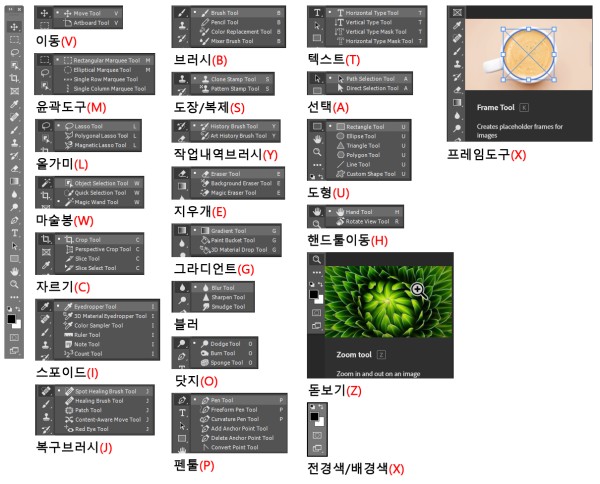● [포토샵] 배니싱 포인트 텍스트 왜곡 배치
본문
● [포토샵] 배니싱 포인트 텍스트 왜곡 배치
출처
https://windowsforum.kr/lecture/17882513
정보 입니다
디자인 방법에 유용한 정보 입니다
배워서 초보자는 할수 있을까,,,,,,
유용한 광고 시안을 만드는데 좋은 정보 입니다
[포토샵] 배니싱 포인트 텍스트 왜곡 배치
① T > 텍스트 툴을 이용하여 원하는 문자를 입력 한다.
② 텍스트 레이어 > 우클릭 > Rasterize Type으로 변경
③ Ctrl키를 누르고 텍스트 레이어 클릭
④ Ctrl + C : 복사
⑤ 텍스트 레이어 눈 OFF
⑥ Ctrl + Shift + Alt + N : 새 레이어 생성
⑦ Ctrl + D : 선택 영역 해제
⑧ Filter > Vanishing Point (Ctrl + Alt +V)
⑨ Create Plane Tool을 선택하고 텍스트를 배치할 포인트를 선택 한다.
⑩ 좌측 면은 Ctrl키를 누르고 드래그하여 생성 하고 포인트를 재배치 한다.
⑪ Ctrl + V : 붙여넣기
⑫ Ctrl + T : 자유변형으로 텍스트 크기를 조절하여 배치 한다.
⑬ 텍스트 레이어 > 우클릭 > Blending Options > 텍스트 음영 설정
■ 이미지 출처1 : https://m.blog.naver.com/kmarine621/221378261167
----
동영상 출저
https://windowsforum.kr/files/attach/images/12255/513/882/017/8e3253df3927c174f05343bf8a25b16b.mp4
자료 출처
https://windowsforum.kr/lecture/17882513
☞ https://11q.kr 에 등록된 자료 입니다. ♠ 정보찾아 공유 드리며 출처는 링크 참조 바랍니다♠
관련자료
-
링크
-
첨부등록일 2022.04.14 19:48등록일 2022.04.14 19:58
-
이전
-
다음
11qkr님의 댓글
h:\data_2t_i_drive\sw\edit_sw\Photoshop_CC\Photoshop_CC_20.0_backup\Adobe Photoshop CC 2019\Locales\ko_KR\Support Files\tw10428_Photoshop_ko_KR.dat
을 다른 이름으로 변경(확장자변경)
h:\data_2t_i_drive\sw\edit_sw\Photoshop_CC\Photoshop_CC_20.0_backup\Adobe Photoshop CC 2019\Locales\ko_KR\Support Files\tw10428_Photoshop_ko_KR.dat_english